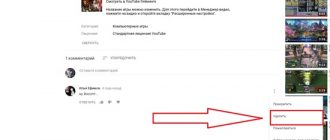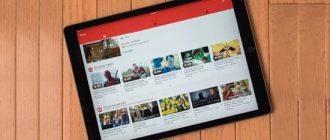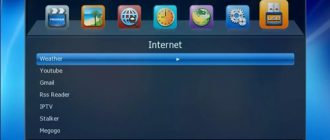Иногда пользователи отмечают некорректную работу хостинга из-за браузера, через который осуществляется вход. Чаще всего из всех компьютерных программ пользуются обозревателем, одним из примеров которого является Мозила. Здесь в автоматическом режиме формируются папки, обеспечивающие вход на часто посещаемые порталы без введения пароля, аккумулируется иная информация. Порой случается так, что ютуб в Мозиле не открывается, блокируется доступ к необходимой информации. Попытаемся разобраться с причинами, из-за которых не работает ютуб в Мозиле.
Почему это случается?
Факторов для возникновения такой проблемы имеется достаточное количество.
Не нужно сразу пользоваться сложными методами для устранения неполадки, ведь суть решения вопроса порой кроется в обычном отсутствии обновленной браузерной версии либо видеоплеера.
Рассмотрим самые распространенные причины, из-за которых не работает видео в YouTube:
- в установках компьютера отсутствует флеш-плеер, либо его версия безнадежно устарела;
- обозреватель требует обновления;
- браузерный плагин флеш-плеера находится в неактивном состоянии;
- в компьютере появилась вредоносная прога;
- кэш чрезмерно засорен;
- между дополнениями возник конфликт;
- обозреватель функционирует нестабильно в связи с нарушениями в соединении с сетью.

Каким способом решить проблему?
Если HTML5 не показывает видео на YouTube в Firefox Windows Xp, для каждой конкретной ситуации используется определенный алгоритм действий.
Отключение аппаратного ускорения
Когда не работает YouTube Firefox, первым делом отключаем аппаратное ускорение.
Данная опция считается полезной, но в работе иногда допускает сбои, и за счет ее деактивации подобная проблема снимается.
Для этого:
- находим в браузере значок в виде трех линий, нажимаем на него, попадаем в «настройки»;
- прокручиваем вниз, обнаруживаем параметры производительности, удаляем метку с раздела «использовать рекомендуемые настройки производительности»;
- появляются «дополнительные опции», в которых находим ускорение и снимаем флажок его активности;
- перезагружаем Firefox, проверяем, как воспроизводится видеоролик.
Очищение Cache
Временные файлы сохраняются в отдельной браузерной папке и содержат в себе картинки, видеоролики, информацию с порталов и страниц.
С их помощью пользователь оперативно находит интересующую его информацию. Накапливаются файлы на устройстве, от переполненного кэша появляются системны сбои, некоторые проги перестают работать.
Если YouTube в Firefox не открывается, рекомендуется почистить кэш, для чего:
- переходим в настройки Мозилы обычным способом;
- выбираем раздел «дополнительные», находим пункт «сеть», затем – «очистить сейчас».
Как только чистка завершена, выполняем пробный пуск ролика. Если сбой не исчез, переходим к другим действиям.
Проверка наличия вредоносного ПО
Когда ютуб всплывает поверх всех окон Firefox, компьютер проверяется на наличие вирусов, для чего загружается специальная программа, в отсутствии которой используется соответствующая утилита.
Активировав сканирование, приложение уведомляет пользователя об имеющихся вирусах, предлагает внести исправления. Как только все действия выполнены, система перезагружается, начинается просмотр видеосюжета.
Исправление файла Hosts
Когда в Фаерфокс не работает подписка на ютуб, и видеоролики в Мозиле не загружаются, это означает, что в данном типе файлов произошли изменения. С их помощью сопоставляются имена и узлы IP-адресов, с помощью которых находят сетевой узел.
Если YouTube в Mozillе не работает по этой причине, в файлы вносят изменения. Перейдя на соответствующую страницу и воспользовавшись утилитой Microsoft Fix iT, находят оригинальный файл, с помощью программы автоматически выполняется внесение правок.
Устранение проблем с интернет-соединением
В случае, когда YouTube показывает только широкий экран, такая проблема возможна от низкой скорости или нестабильности в работе сети. Чтобы организовать проверку, выбираем любой онлайн-сервис либо используем предложение от провайдера.
Как правило, пользуются сервисом от Яндекса, позволяющим выполнить замер параметров входа и выхода, представляющим другие данные технического характера. Если информация и заявленные провайдером сведения различаются, обратитесь в техподдержку.
Проверка плагинов
Чтобы выполнить такое действие, перейдите на адрес, выполняющий аналитическую проверку обозревателя. Появится перечень плагинов, нуждающихся в обновлении либо удалении.
Как только получится скачать плагин Firefox, перезапустите ОС, перейдите на YouTube и запустите видеоролик.
Отключение расширений
Возникают ситуации, когда необходимо отключить рекламу в ютубе в Firefox. Установленный для этого блокировщик порой становится причиной нарушений в нормальной работе. Перед тем, как отключить блокировщик рекламы на ютубе в Мозиле, продумайте, поможет ли такое действие в устранении проблемы.
Как убрать рекламу в YuoTube в Firefox, отключить другие расширения? Войдите в меню, найдите раздел «дополнения», перейдите в пункт «расширения», нажмите «отключить» для позиции, которую желаете деактивировать.